移动设备上有很多视频社交媒体应用程序,但 TikTok 之所以脱颖而出,部分原因在于用户可以在平台上创建几乎任何他们想要的东西。 众所周知,TikTok 是一个短视频平台,可让您录制或上传长达 60 秒的视频。 你可以吗 制作包含多个视频的 TikTok? 答案是肯定的,本指南将向您展示操作方法。
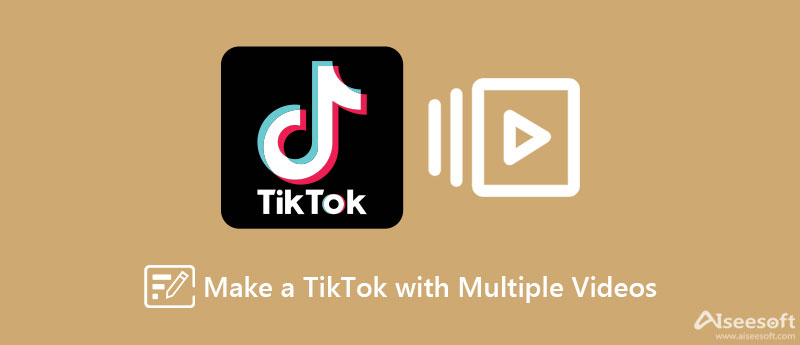
默认情况下,TikTok 允许用户上传多达 35 个视频片段并制作一个完整的故事。 此外,您可以有效地编辑视频长度以确保持续时间小于 60 秒。
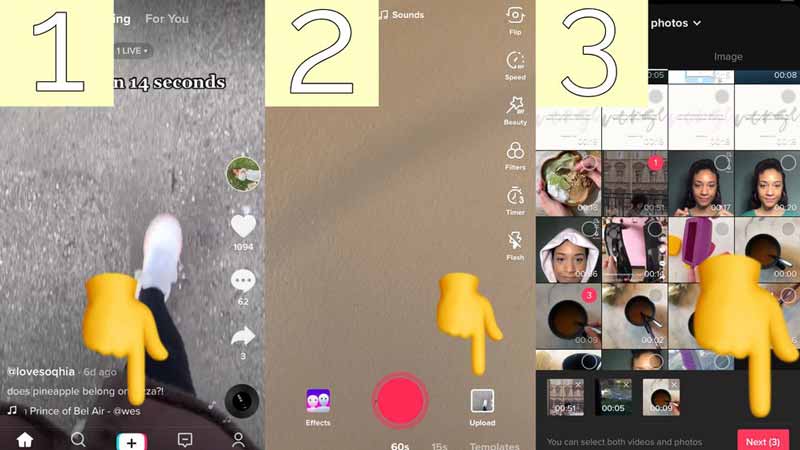
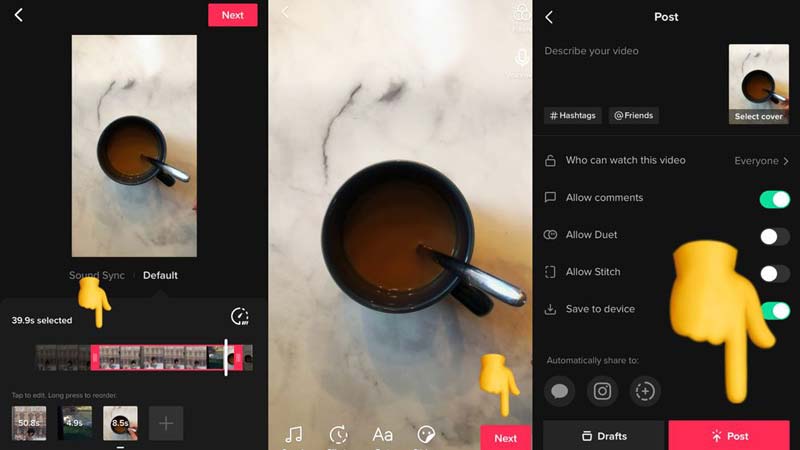
社交媒体应用程序还提供绿屏效果来组合 TikTok 上的视频。 此效果将两个视频叠加在一起,而不是一个接一个地合并多个视频。
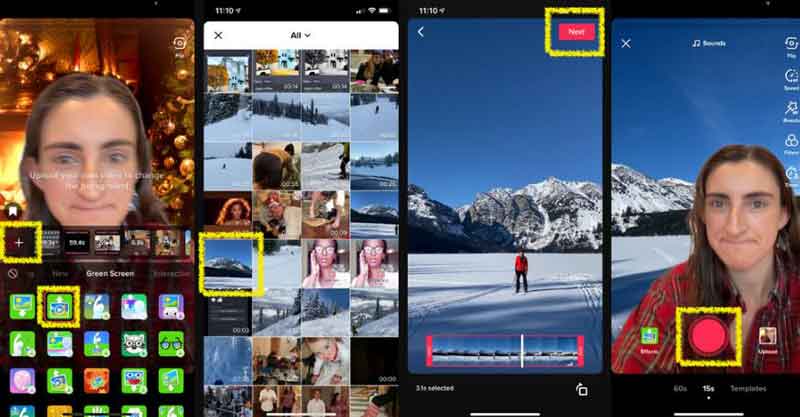
现在,TikTok 也允许用户从桌面发布视频,但它没有在浏览器中提供任何视频编辑或效果。 要使用计算机将多个视频放在 TikTok 上, Aiseesoft视频转换大师 是最简单的选择。 它可以让您像专业人士一样为 TikTok 编辑视频。

资料下载
Video Converter Ultimate - 最佳 TikTok 编辑器
100% 安全。无广告。
100% 安全。无广告。
将最好的 TikTok 编辑器安装到计算机上后,运行它。 前往 MV 顶部功能区的窗口。 点击 地址 菜单以导入要在 TikTok 上发布的视频剪辑。 然后调整情节提要上的顺序。
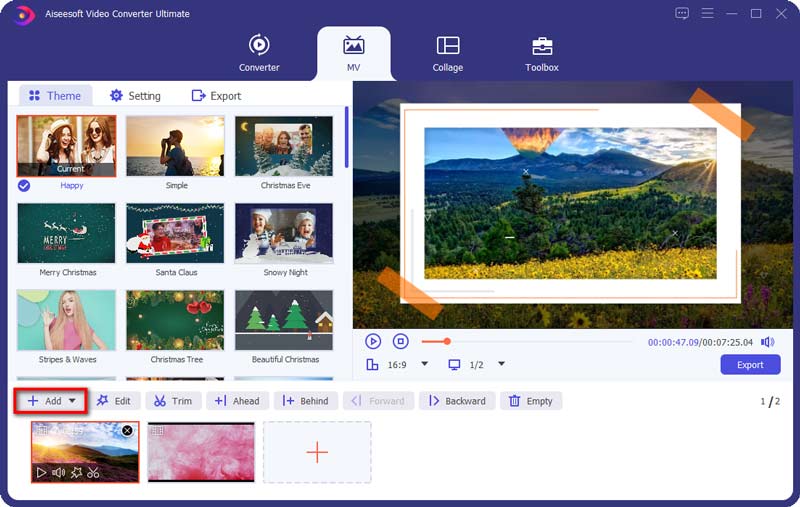
接下来,去吧 设置 面板上的左侧并找到 音轨 部分。 在这里您可以保留原始音轨或添加新的背景音乐。 调整音量和其他选项。 您现在可以编辑和润饰视频。
添加文本:转到 水印 标签,选择 文本,然后在框中输入单词。 然后您可以设置字体、大小、颜色、位置、方向和不透明度。
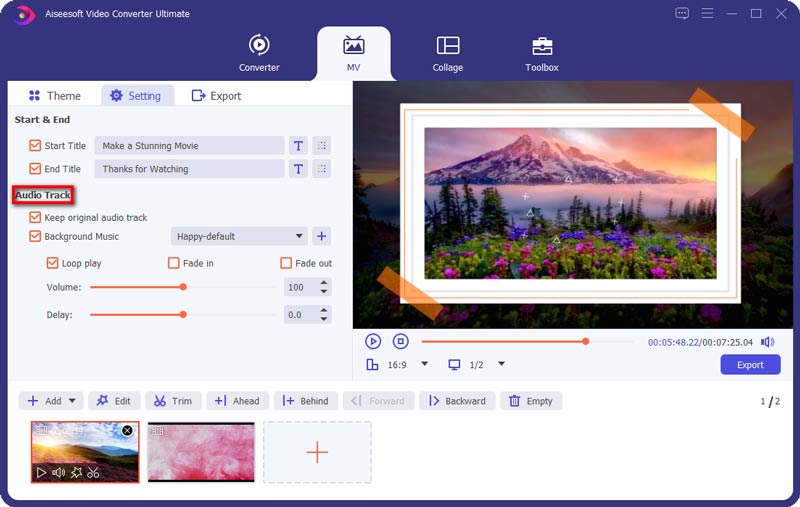
满意后,前往 出口 标签。 拉下 格式 选项,然后选择 TikTok 推荐的格式,例如 MP4. 设置分辨率、质量和目标文件夹。 点击 开始出口 按钮。 几秒钟后,将合并的视频发布到 TikTok。

我可以在 TikTok 上叠加视频吗?
TikTok 应用程序中的绿屏效果可让您叠加视频,或将视频放在图像上方。 但是,这个效果需要下载。
如何制作包含多张图片的 TikTok?
除了短视频,TikTok 还允许您制作包含多张图片的幻灯片。 您可以上传多张图片并添加一段背景音乐。
为什么我无法将视频上传到 TikTok?
根据 TikTok 的说法,视频帖子有一些规定。 首先,它支持 MP4 和 MOV。 此外,您应该遵循视频分辨率、长度等。 另外,请检查您的视频并确保它们没有损坏。
结论
本指南讨论了如何制作包含多个视频的 TikTok。 该移动应用程序可让您上传数十个最长持续时间为 60 秒的视频。 此外,您可以尝试使用绿屏效果将两个视频组合在一起。 Aiseesoft Video Converter Ultimate 可以帮助您在计算机上获得效果。 如果您对该主题有其他疑问,请随时在本帖下方留言。

Video Converter Ultimate 是一款出色的视频转换器、编辑器和增强器,可以转换、增强和编辑 1000 种格式等的视频和音乐。
100% 安全。无广告。
100% 安全。无广告。